Сјајни трикови са Гмаил адресама да бисте боље искористили свој ИД е-поште
Пре скоро 10 година, Гмаил(Gmail) је изазвао као што су Иахоо(Yahoo) , Хотмаил(Hotmail) и АОЛ(AOL) да данас постане најшире коришћена услуга е-поште за потрошаче. Са базом корисника од преко 1 милијарде, није тајна зашто већина нас има Гоогле(Google) налог.
Трикови за Гмаил адресу
Међутим, да ли мислите да добијате највише од свог Гмаил(Gmail) налога? Да ли знате о функцијама Гмаил(Gmail) - а које заиста могу много да додају вашем искуству е- поште ? (Email)Имамо ова три тајна Гмаил(Gmail) трика које можда још нисте испробали. Прочитајте на.
1. Користите(Use) (+) да бисте направили неограничен број браће и сестара ваше Гмаил(Gmail) адресе
Да, то је могуће. Само(Just) додајте знак плус („+“) иза ваше адресе е-поште и након тога можете уметнути било коју комбинацију речи или бројева да бисте креирали било који број персонализованих ИД(IDs) -ова е-поште са истим пријемним сандучетом.
На пример, ако је ваш тренутни ИД е -поште [емаил протецтед]([email protected]) , можете да измените е-пошту у [емаил протецтед]([email protected]) или [емаил протецтед]([email protected]) или користите било коју комбинацију да и даље примате е-пошту са истим ИД-ом, [емаил протецтед]([email protected]) .
Дакле, користећи овај Гмаил(Gmail) трик, моћи ћете да креирате више алијаса свог примарног ИД-а и то без подешавања било каквог подешавања или конфигурације.
Савети:(Tips:)
- Можете користити више псеудонима да бисте се пријавили за веб услуге са њиховим именом иза знака („+“). Дакле, када добијете е-пошту од њих на свој примарни ИД, одмах ћете знати која вам је услуга послала е-пошту.
- Можете да користите псеудоним да бисте се пријавили на друштвене канале и да користите њихово име приликом регистрације. На пример, [емаил протецтед]([email protected]) се може изменити у [емаил протецтед] , ([email protected],) [емаил протецтед]([email protected]) и тако даље.
2. Користите(Use) (.) тачку да бисте креирали више адреса ваше примарне адресе
Ово је још један Гмаил(Gmail) трик о томе како можете да креирате више адреса е-поште уметањем (.) тачке било где у вашој Гмаил(Gmail) адреси. Гмаил(Gmail) не препознаје тачке као знакове у адресама и само их игнорише чак и ако грешком унесете.
На пример, [емаил протецтед]([email protected]) може бити написано као [емаил протецтед]([email protected]) . Е-поруке би и даље ишле на примарну адресу. Запамтите да се тачке у вашој адреси е-поште не рачунају ништа и стога можете креирати више ИД-ова.
Савет:(Tip: ) И даље се можете пријавити за услугу на мрежи чак и без откривања ИД-а е-поште. Само(Just) користите псеудоним тако што ћете уметнути (.) тачке између и ако желите да направите филтер е-поште за тај ИД да бисте знали е-поруке које долазе за ту онлајн услугу. Избришите(Delete) или задржите такве имејлове по вашој жељи.
3. Опозовите слање е-поште на Гмаил-у
Ово је прави практичан Гмаил(Gmail) трик који вас може спасити од црвенила. Много пута шаљемо е-пошту у журби, само да бисмо одмах схватили да није требало да шаљемо или је потребна измена у садржају е-поште.
Не брини(Worry) ! Постоји начин на који то можете избећи, а у Гмаил(Gmail) -у заправо можете зауставити е-пошту након што притиснете дугме „Пошаљи“.
Кликните(Click) на икону „зупчаника“ у пријемном сандучету и идите на „ Подешавања(Settings) “.
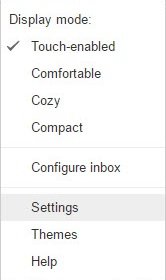
У „Подешавања“( “Settings” ) пронађите картицу „Опозови слање“( “Undo Send” ) .
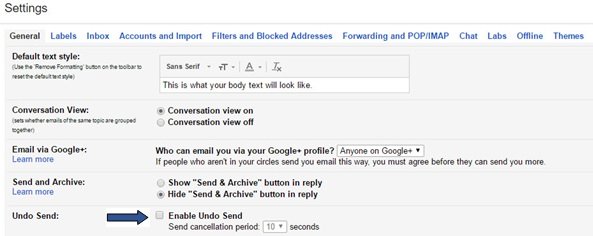
Кликните на > „Омогући опозови слање“(“Enable Undo Send”) . Можете подесити „ Период отказивања слања(Send cancellation period) “ на највише 30 секунди. Период за отказивање(Send cancellation period) слања је време током којег можете да опозовете слање поруке.
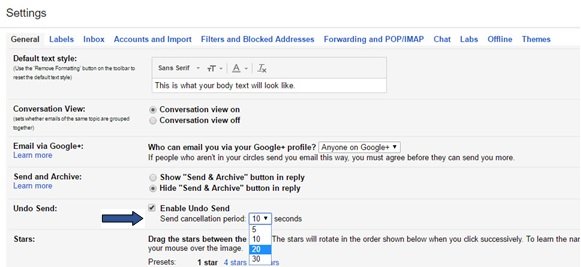
Сада померите страницу надоле и кликните на „ Сачувај промене(Save Changes) “. Завршили сте промене подешавања(Settings) .
Сада, кад год пошаљете е-пошту, видећете опцију „ Опозови(Undo) “ (као што је приказано испод) помоћу које можете да зауставите е-пошту. Имајте на уму да ће Поништавање(Undo) бити активно само неколико секунди, тачно време које сте подесили у периоду за отказивање у „ Подешавања(Settings) “. Дакле(Hence) , морате да притиснете „ Ундо(Undo) “ прилично брзо.

Када успешно зауставите поруку, мораћете да добијете искачући прозор са потврдом да је „ Слање је поништено(Sending has been undone) “. Сада можете да измените или избришете оригиналну поруку као што је приказано испод.
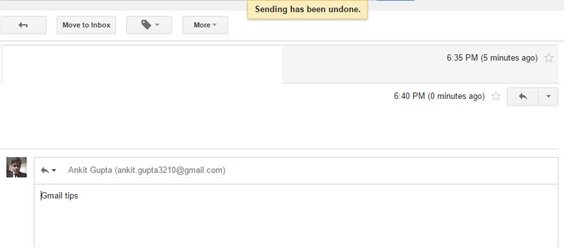
Сигуран сам да ће вам се свидети горњи Гмаил(Gmail) трикови. Обавестите нас да ли сте имали користи од њих или имате још трикова да поделите овде.
Гладан више? Погледајте ове скривене Гмаил трикове.(hidden Gmail tricks.)(Hungry for more? Take a look at these hidden Gmail tricks.)
Такође прочитајте(Also read) : Како омогућити обавештења на радној површини за Гмаил у оперативном систему Виндовс 10(enable Desktop Notifications for Gmail in Windows 10) .
Related posts
Како додати табелу у Гмаил и Оутлоок поруке е-поште
Како омогућити и користити функцију Нудге на Гмаил-у
Како да сачувате Гмаил е-пошту као ЕМЛ датотеку на радној површини
Како уклонити Топ Пицкс са Гмаил радне површине
Како приложити и послати е-пошту као прилоге у Гмаил-у
Како додати хипервезу на слику у Гмаил порукама
Како онемогућити паметно писање и паметан одговор у Гмаил-у
Како опоравити избрисане Иахоо и Гмаил поруке е-поште из смећа
Како се пријавити на Гмаил без пријављивања у Цхроме
МаилТрацк је једноставан алат за праћење е-поште за Гмаил
Како заштитити Гмаил налог од хакера и уљеза
Како направити резервну копију Гмаил-а на чврстом диску у оперативном систему Виндовс 11/10
Како избрисати Гоогле Плус налог без брисања Гмаил-а
Како заштитити Гоогле или Гмаил налог од хакера
Како да поправите Гмаил се не учитава у Цхроме-у или Фирефок-у
Шта је Гмаил архива и како је користити?
Како да направите нови директоријум или ознаку у Гмаил-у
Како да увезете Фацебоок контакте у Гмаил
Како да направите листу е-поште да изаберете више контаката одједном у Гмаил-у
Како да користите Гмаил мени Акција десним тастером миша на вебу
